Photoshop怎么制作实木地板的木纹效果?
reborn1577 人气:0巧妙运用ps制作木纹效果。
1、双击打开桌面上的ps。

2、新建文件,设置相关,预设可设成自定义,大小可1366x768,分辨率可72,背景为白。
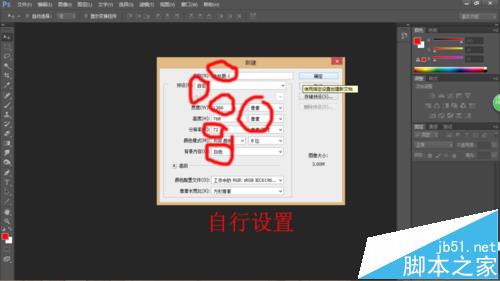
3、点击左边前后景色,设置木纹前后景色。
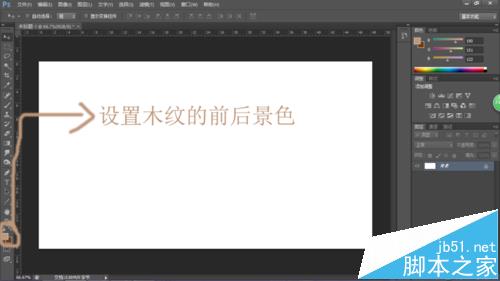
4、点击上方的滤镜,执行渲染-云彩的命令。

5、滤镜-杂色-添加杂色,数值20%-25%,高斯分布,勾选单色。

6、滤镜-模糊-动感模糊,角度0,距离1000。

7、使用矩形选框工具将图片一部分一部分的选择,执行滤镜-扭曲-旋转扭曲。

8、图像-调整-亮度/对比度,数值亮度88,对比度30.

9、图像-调整-曲线。
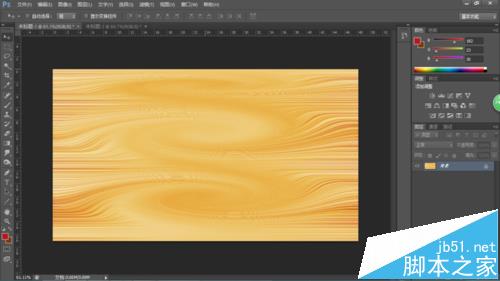
注意事项:
旋转扭曲不要一直使用一个角度,多换些角度。
加载全部内容